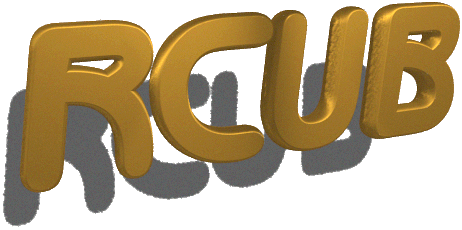

Ovo je kratko uputstvo koje pocetniku omogucava da salje i prima elektronsku postu (E-mail) preko Interneta. Za rad sa elektronskom postom u ovom primeru je koristen program MAIL (Postoji i drugi nacin pomocu programa NOTE) jer nudi neke dodatne mogucnosti koje ga cine slicnim programima na ostalim racunarima pod drugim operativnim sistemima.
Adrese na Internetu su standardno oblika userid@racunar.poddomen.domen, gde moze biti i vise poddomena. U CMS-u se znak "@" zamenjuje sa reci "AT" tako da je format naredbe MAIL:
MAIL userid AT racunar.poddomen.domen
Npr.: mail pera at afrodita.rcub.bg.ac.yu
Ako hocete da vam neko pise iz inostranstva, zamolite ga da vasu adresu
formira na sledeci nacin:
userid@RCUB.RCUB.BG.AC.YU
gde za "userid" stavljate naziv vase virtuelne masine (korisnicko ime), a
RCUB.RCUB.BG.AC.YU je tzv. node RCUB racunara.
Npr.: e1jovic@rcub.rcub.bg.ac.yu
Podatke o korisnicima s kojima zelite komunicirati mozete drzati u datoteci koja se zove "vasuserid NAMES". U njoj se osim "userid" i "node" mogu drzati i drugi podaci (adresa,telefon i sl.).Svakoj osobi mozete dodeliti nadimak "nickname", koji mozete koristiti pri identifikaciji umesto userid-a i node-a, pa naredba MAIL izgleda:
MAIL nickname
Npr.: mail pera
Datoteka imena se puni pozivanjem komande NAMES koja daje panel za unos
podataka. Pritiskom na taster PF1 (HELP) dobijate detaljna objasnjenja
za rad sa NAMES panelom.
Kopije svih dopisa koje saljete i primate, spremaju se u datoteku ALL NOTEBOOK, ako pri unosu podataka na panelu unesete u polje "Notebook" ime, tada se posta od i za tog primaoca smesta u taj notebook (Npr. PERA NOTEBOOK). Takodje se u datoteci NAMES, u polje 'List of names' moze staviti lista vec definisanih nadimaka, koji ce imati novi zajednicki nadimak, cime se postize istovremeno slanje poruke svim imenima iz liste. Ako u polje "Node" ne moze da stane ime cvora (sta je slucaj sa internet adresama), ostavite polje prazno, a u polju "Tag' napisite NODE (bas tako), pa pored toga u polju "Value" navedite adresu (ono sta vam pise iza znaka "@"). U sledecem primeru panela uneti su podaci za "pera@afrodita.rcub.bg.ac.yu" kome smo dodelili nadimak (nickname) "pera".
Figure 1. Primer panela za unos podataka u datoteku imena
|
Pritiskom na funkcijski taster F2 (Add) ubacujete podatke za tog dopisnika. Nakon toga mozete ubacivati sledece podatke na ekran. Listanje podataka o drugim imenima u datoteci vrsi se sa F7 (Previous) F8 (Next). Ako zelimo promeniti podatke o nekome nakon lociranja (F7 ili F8) na njega izmenimo potrebne podatke i stisnemo taster F6 (Change).
Za citanje novo pridoslih poruka pozove se program "MAIL", dok se za listanje starih poruka (poslatih ili primljenih) pozove program "MAILBOOK ime_notebook",gde je ime_notebook filename notebook-a koji zelite listati,bez navodjenja imena dobijate spisak svih notebook-ova koje posedujete. Specificni notebook je UNREAD notebook u kojem se nalaze novo pridosle poruka i njegov sadrzaj se lista pozivanjem MAIL programa (ako nema novih poruka na ekranu ce se ispisati poruka "No mail in mailbox").
Slanje mail-a se vrsi pozivanjem programa "MAIL name" gde je name "nickname" iz vase datoteke imena ili puna adresa primaoca mail-a (kao u primerima u uvodu uputstva). Nakon pozivanja, ako niste uneli podatke o sebu u datoteku imena (pogledajte napomenu na kraju prethodnog poglavlja uputstava) racunar ce vas pitati za vase ime i prezime, nakon toga racunar ce vas pitati za ime primaoca poruke (samo ako nemate nikakvih podataka u polju "name" u vasoj datoteci imena za tog primaoca poruke ili ga nemate u datoteci imena). Posle toga trazice (ili ako je pronasao prethodne podatke u datoteci imena trazice 'samo to') da unesete Subject poruke (naslov poruke).Ako ne zelite neki od prethodnih podataka u zaglavlje poruke samo stisnite Enter tipku kod zahteva za njime. Nakon toga dobijate telo poruke sa vec napravljenim zaglavljem poruke i kursorom pozicioniranim na pocetak prostora za pisanje poruke.Prilikom pisanja poruke mozete koristiti razne dodatne pogodnosti koje vam program pruza preko tastera (F1-F24) ili preko MenuBar-a (koji aktivirate pozicjoniranjem kursora na zeljeni menu i stisnete Enter tipku).Prilikom unosenja teksta najcesce cete koristiti tastere:
starndardni F7 i F8 za listanje jednog ekrana unazad (F7) i unapred (F8). Nakon zavrsetka poruke poruka se salje (Send) tasterom F5, program vas zatim pita dali stvarno zelite poslati tu poruku, ponovnim pritiskom tastera F5 poruka se salje primaocu.Kad vec opisujemo ulogu pojedinih funkcijskih tastera da kazemo da je najvaznija tipka u svim modusima rada F1 koja vam daje opsiran help (pomoc) za odgovarajuci modus rada sa opisom svih komandi koje se mogu izvrsavati iz komandne linije (===>__) ili iz MenuBar-a, ako vec nisu dodeljene nekom funkciskom tasteru. U MenuBar-u se nalaze razne pogodnosti koje ne mozemo sve opisati, jedino da spomenemo da se u menu "Edit" nalazi opcija "Include File" za ubacivanje sadrzaja neke datoteke u poruku.
Pozivanjem programa "MAIL" za citanje novo pridoslih poruka ulazi se u panel sa spiskom svih poruka koje se nalaze u UNREAD notebook tj. koje nisu obrisane (prilikom prethodnog citanja). Tasterom F11 (Save) se poruke spremaju u "imenotebook" notebook gde je "imenotebook" ime koje je u datoteci imena upisano u polju notebook za tog primaoca (Npr. PERA NOTEBOOK), ako nema tog upisa poruka se sprema u ALL NOTEBOOK. Komandom "MOVE imenotebook" se poruka sprema u "imenotebook' notebook bez obzira na prethodno pravilo. Ako u spisku ispred podatka o datumu prispeca poruke stoji ">" znaci da poruka nije citana. Tasterom F2 (Open) poruka se cita. Tasterom F9 (Delete) poruka se oznacava za brisanje "-", brisanje poruke se moze opozvati komandom "UNDELETE". Tasterom F5 (Reply) odgovara se na poruku (za sve prethodne komande koje se izvrsavaju tasterom kursor mora biti pozicjoniran na odgovarjucu poruku. Izlazak iz liste se vrsi tasterom F3(Quit), tada vas racunar pita dali stvarno zelite da obrisete poruke (Discard) koje su oznacene za brisanje.Pritiskom na Enter dajete potvrdan odgovor.
Figure 2. Primer panela za citanje novo pridoslih poruka
|
Pozivanjem "MAILBOOK" programa pruza nam se mogucnost citanja, brisanja, ili odgovaranja na stare poruke koje su kako je opisano u prethodnom pasusu spremljene u neki notebook (ime mu mora biti razlicito od UNREAD, a podrazumeva se ALL). Pozivanjem MAILBOOK programa bez navodjenja imena notebook-a dobija se spisak svih, a lista poruka u nekom od njih se dobiva tasterom F10(MAILBOOK) nakon cega vaze potpuno iste komande koje su navedene u prethodnom poglavlju za poruke koje se jos nalaze u UNREAD notebook. Mozda je intersantna mogucnost slanja primljene poruke nekom drugom. Tasterom F17 (Resend) pravi se nova poruka u koju je ubacena poruka na koju ste bili pozicjonirani kursorom.
Figure 3. Primer panela za citanje foldera (NOTEBOOK-ova)
|
Figure 4. Primer panela za citanje poruka smestenih u ALL NOTEBOOK A
|
Za slanje i primanje poruka sa ovim programom rad ce biti lepsi i komforniji ako popunite sve podatke za primaoca poruke u vasoj datoteci imena (posebno polje "name" u kom se upisuje ime i prezime primaoca), ujedno popunite podatke za sebe licno (narocito polje "userid" i "name"), nakon toga ce program te podatke uzimati iz datoteke imena i stavljati u zaglavlje poruke.